角度是用以量度角的单位,符号为,那么WPS/Word中角度符号怎么打?这里,小编将分享几个方法给大家做参考。 角度符号怎么打之拼音输入法 第一步:将电脑的输入切换为拼音输入法(......
2022-11-09 224 WPS输入角度符号° Word输入角度符号°
word文档处理的过程中,有时候需要对内容进行分类处理,如左右分栏和上下分栏。这时就需要掌握好分栏的基本功能。word的左右分栏可以使用布局编辑功能中“两栏”、“三栏”来设置就能实现。而word上下分栏怎么设置,word上下分栏的虚线怎么做则需要不一样的解决方案。
一、word上下分栏怎么设置
word上下分栏的操作其实很简单,利用文本工具及图形工具就能解决,这里介绍两个简单的方法。
第一种方法的步骤如下:
1、打开word,在【插入】选项卡下找到【文本框】,点击文本框出现弹窗,选择【绘制横排文本框】。
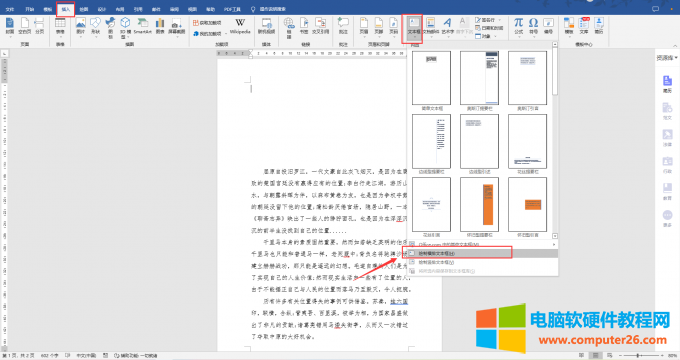
图片1:插入横排文本框
2、插入的文本框的宽度应与文档的宽度一致,如下图所示。
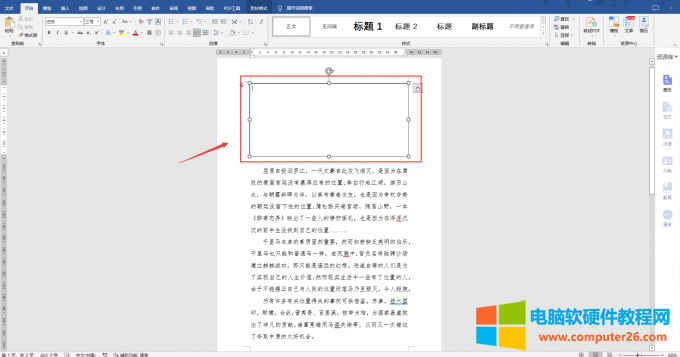
图片2:插入文本框效果
3、插入文本框以后,选中文本框,修改文本框的属性,在绘图工具选项卡下,将填充颜色调整“无填充颜色”后。
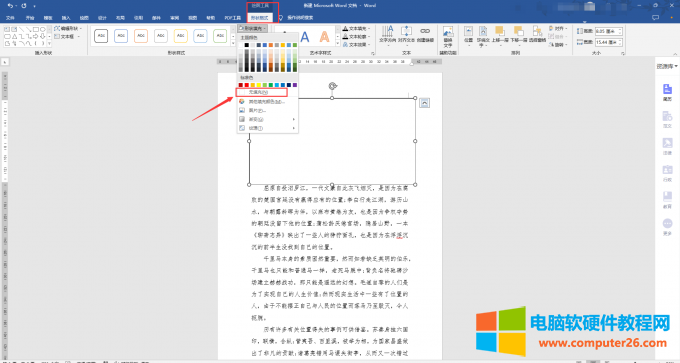
图片3:修改文本框填充颜色
4、将文档中需要分栏的文字剪贴到文本框里即可实现上下分栏的效果。

图片4:文本框分栏效果
第二种方法的步骤如下:
1、将鼠标光标定位到需要分栏的段落前,然后点击【插入】选项卡,插入线条。
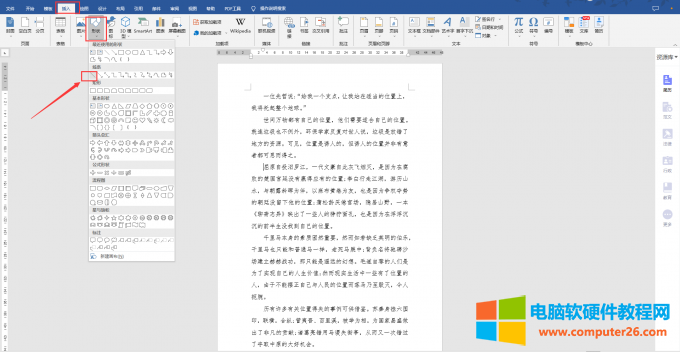
图片5:插入线条
2、插入线条后,选中该条线,鼠标右键选择【设置形状格式】,将线条的磅值修改为2磅即可。按照这个方法进行也能实现分栏,想在哪里分栏就在哪里分栏,十分自由。
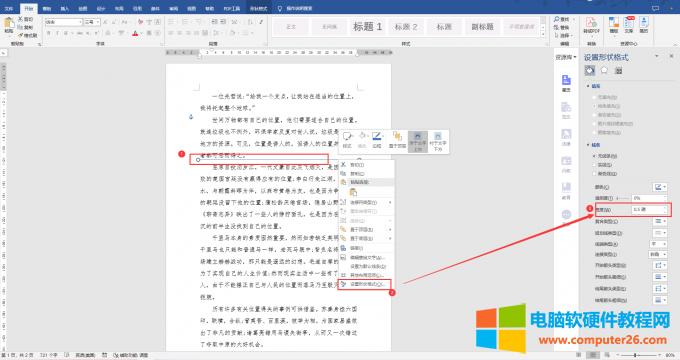
图片6:修改线条磅值
二、word上下分栏的虚线怎么做
按照第一种插入文本框的方法设置的上下分栏的虚线操作步骤如下:
1、选中该文本框,在形状格式选项卡下点击【形状轮廓】,点击【虚线】。
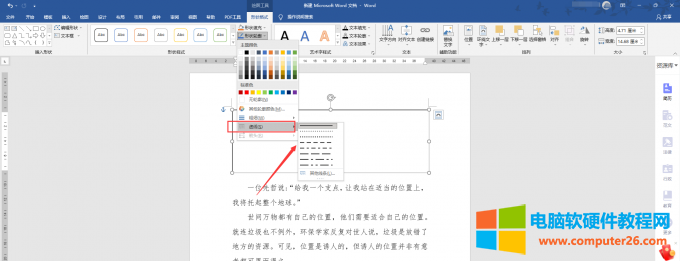
图片7:修改形状轮廓
2、在【虚线】右侧在弹出的列表中选择任一虚线格式即可。
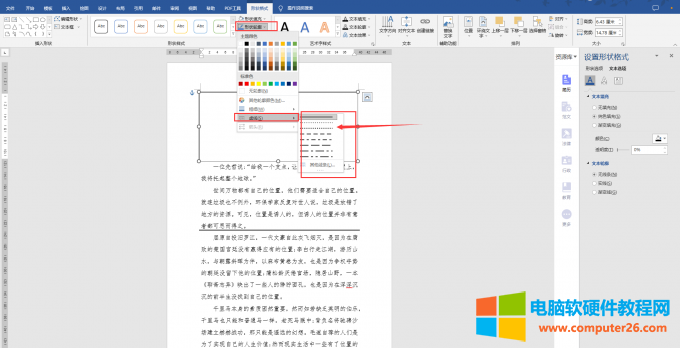
图片8:设置格式
按照第二种方法插入形状的方法设置上下分栏虚线操作方法如下:
1、选中该直线形状,鼠标右键在弹出的悬浮框内选择【设置形状格式】。
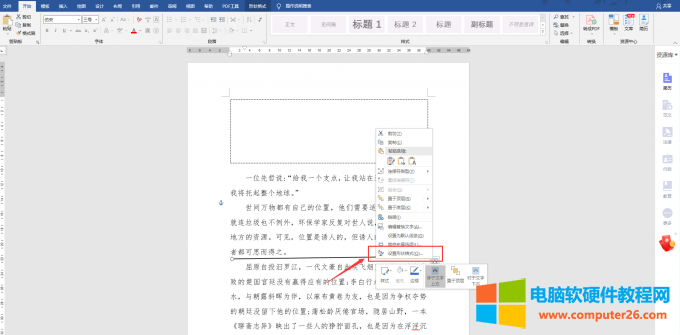
图片9:设置形状格式
2、在【设置形状格式】中将【短划线类型】修改为虚线即可。
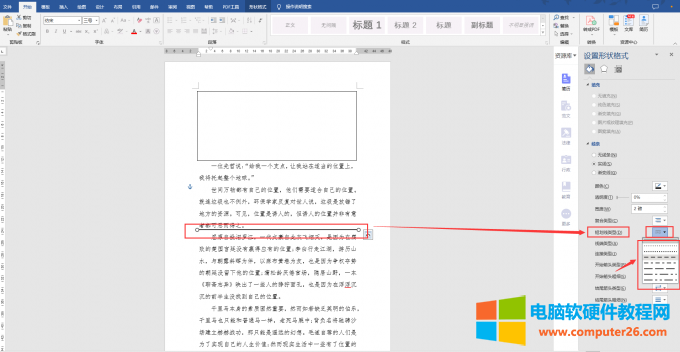
图片10:修改短划线类型

图片11:修改后效果
三、word分栏怎么设置页码
要对分栏后的word文档设置页码,操作步骤如下:
1、打开word,在【布局】选项卡下选择【栏】,将文档设置为【两栏】。
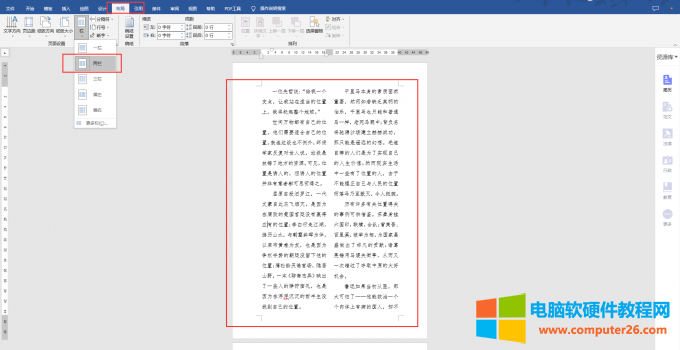
图片12:修改布局
2、完成分栏后,点击插入【页眉/页脚】,然后选择【页脚】并选择【空白三栏】。
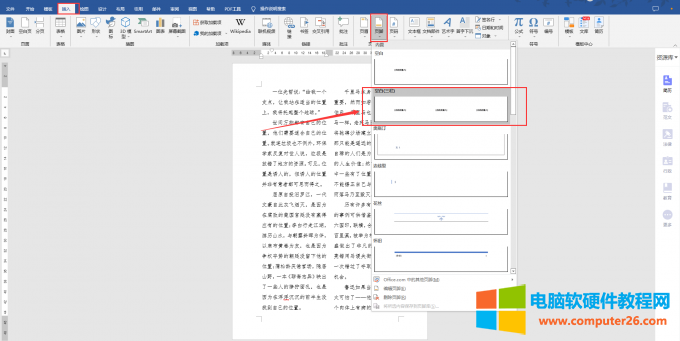
图片13:插入空白三栏页码
3、点击确定后,在文档底部会出现页码编辑框,在编辑内输入页码即可。
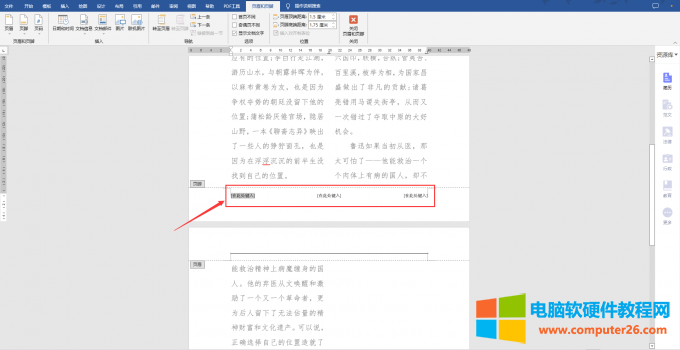
图片14:修改页码
4、页码完成后,点击【关闭页眉/页脚】就可以了。
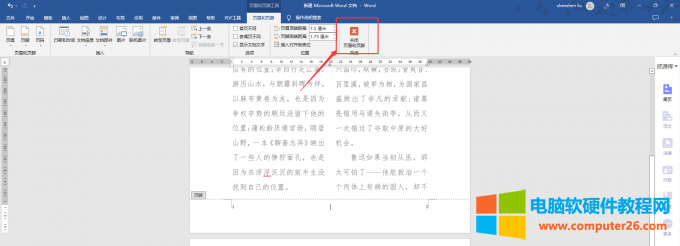
图片15:完成页码插入
标签: word上下分栏word上下分栏设置word上下分栏虚线
相关文章

角度是用以量度角的单位,符号为,那么WPS/Word中角度符号怎么打?这里,小编将分享几个方法给大家做参考。 角度符号怎么打之拼音输入法 第一步:将电脑的输入切换为拼音输入法(......
2022-11-09 224 WPS输入角度符号° Word输入角度符号°
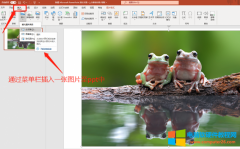
ppt中添加图片能让ppt不再单调,排版更丰富更有设计感,使用图片填充文字更是能让ppt质感攀升。今天的文字就来给大家分享ppt背景图片怎么添加文字,ppt背景图片怎么设置全部应用。......
2022-09-13 201 ppt背景图片 ppt背景图片设置全部应用 ppt背景图片怎么文字
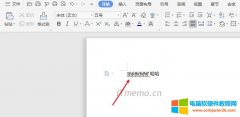
Word办公软件的时候,输入的文字或英文字母下会显示红色、蓝色、绿色等波浪线,很多办公族不知道是怎么回事引起的?那么word文字下的波浪线怎么去掉呢?下面就给大家分享解决方......
2022-09-15 221 word教程
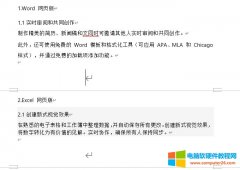
word文档生成目录步骤,包括撰写标题、层级化标题、插入空白页、引入目录四个步骤。word文档生成目录后怎么修改页码?自动生成的目录,可通过自动更新页码的方式修改页码,无须......
2022-09-14 201 word生成目录 word生成目录不全